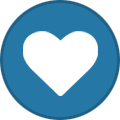Αναζήτηση
Showing results for tags '[sony ericsson]'.
Found 70 results
-
http://oi51.tinypic.com/35k2vz7.jpg Ονομασια Θεματος: Glow_Edge Theme Εκδοση Λειτουργικου: Android 2.1 Firmware version:2.0.2.A.0.24* Συμβατες Συσκευες: SE E10i** Το θεμα αυτο αποτελει την πρωτη μου προσπαθεια στο customize κινητου μας.Εναν τομεα που εχουμε δει πολλες και αξιολογες προτασεις.Αυτες δεν θα μπορουσαν παρα να αποτελεσουν αφορμη και εμπνευση για κατι διαφορετικο.. Ετσι γεννηθηκε το "Glow Edge" Theme..!! To "Glow Edge" Theme δημιουργηθηκε ως μερος μιας personal custom rom,η οποια μου πηρε πολυ καιρο να "μαγειρεψω" ως μη εξοικοιωμενος με την απαραιτητη τεχνογνωσια..! Αυτο δικαιολογει την "περιορισμενη" συμβατοτητα,οσον αφορα το firmware* και την συσκευη**.!:ninja: Χαρακτηριστικα: >Στο Glow_Edge Theme,εκτος απο το framework.res εχουν παραμετροποιηθει χρωματικα αναλογως και ολες οι κυριες εφαρμογες συστηματος.Επισης σε αυτες εχουν προστεθει νεα "Glow_Edge" Icons..! >Ολα τα .png του θεματος ειναι optimized. >Ολα τα .apk ειναι zipaligned. Προσθηκες: >Στο Glow_Edge Theme εχουν προστεθει νεα transition animation στις εναλλαγες των οθονων. >Η επιλογη επανεκκινησης (reboot) >H εφαρμογη Gallery3D Requirements: -X10 mini rooted -Xrecovery -Το update.zip του Glow_Edge Theme Διαδικασια Εγκαταστασης: *Καταρχας κρατηστε απαραιτητως backup με το xrecovery (γιατι ποτε δεν ξερεις...:rolleyes:!!) *Βεβαιωθειτε οτι εχετε τα απαραιτητα requirements. *Ακολουθηστε τα βηματα εγκαταστασης επακριβως. Για οσους εχουν την τελευταιο firmware (2.1.1.A.0.6), απαιτειται downgrade Για οσους εχουν το 2.0.2.A.0.24 firmware: 1)Αντιγραψτε το update.zip στην /sdcard 2)Καντε επανεκκινηση και μπειτε στο xrecovery menu 3)Επιλεξτε "install custom .zip" 4)Επιλεξτε Install /sdcard/update.zip 5)Μετα το περας της εγκαταστασης,κανετε επανεκκινηση 6)Enjoy the Theme..!!! Screenshot: *Home http://oi56.tinypic.com/2627ig6.jpg *Message http://oi52.tinypic.com/10ii5wy.jpg *Settings http://oi52.tinypic.com/2qc2ql2.jpg *Apps http://oi55.tinypic.com/2hygy75.jpg *Dialer http://oi53.tinypic.com/i2nbeb.jpg Credits: *Στην Lillifee για την αμεριστη παροχη συμβουλων,οδηγων και εργαλειων και την βοηθεια της σε θεματα τεχνογνωσιας.! *Στον DaRk_dOg γιατι η δουλεια του αποτελεσε εφαλτηριο και εμπνευση για αυτο εδω το θεμα.. *Στον kalas για την συμπαρασταση και την καθοδηγηση του σε καιρια σημεια. DISCLAIMER:Δεν ειμαι υπευθυνος για οποιαδηποτε βλαβη της συσκευης κατα την χρηση του παραπανω οδηγου και των αρχειων του θεματος.Καθενας τα χρησιμοποιει οικειοθελως.!
-

[sony ericsson] Xperia X8 : Custom roms (2.3.2 CM, 2.2.1 CM)
iliadelo posted a topic in Λοιποί οδηγοί
Τωρα και ICS 4.0.4/CM9 για το Χ8 σας!!!!!!!!!!!!! http://forum.xda-developers.com/attachment.php?attachmentid=975684&d=1333231986http://forum.xda-developers.com/attachment.php?attachmentid=975685&d=1333231986 Δεν δουλευει μονο η καμερα(φωτο και βιντεο...) Download Πρεπει να εχετε ξεκλειδωτο bootloader και αυτον τον custom kernel Περισσοτερα ΕΔΩ GingerDX v019 | 02-11-2011 Δουλευουν τα ΠΑΝΤΑ. Download V 019 and Modules for stock kernel Και τωρα πλεον αν θελετε η GingerDx να μην τρωει καθολου κολληματα και να τρεχει σφαιρα μπορειτε να αλλαξετε τον Stock Kernel με εναν πληρως λειτουργικο Custom Kernel. Fd xperience V 2.2.0 | 20-10-2011 Φοβερη ρομ. Εμενα με εχει ξετρελανει Download V 2.2.0 Floyo (2.2.5) v1.0 market-fix Download : Floyo 1.0 Δουλευουν τα ΠΑΝΤΑ (undervolt,pinch-to-zoom,theme chooser,DSP,FM,edgeglow κτλ.) *Themes included : NTSense,Xperia,GingerSystem,RetroDroid* ΟΔΗΓΙΕΣ Πρεπει: 1) να εχουμε περασμενη την τελευταια baseband(....15) (μεσω του PcCompanion), 2) ROOT στο κινητο μας 3) το xRecovery περασμενο. Κανουμε backup πρωτα μεσα απο το xRecovey, παμε Backup and restore->Backup. Κατεβαζουμε οποια rom θελουμε και την βαζουμε->καρτα μνημης->xrecovery->backup->φακελος->4-αρχεια Τελος για να βαλουμε την ρομ παμε μεσα απο το xrecovery στο Backup and restore->restore και διαλεγουμε την ρομ που θελουμε. Μετα το περασμα καθε ρομ ΠΡΕΠΕΙ να κανουμε και ενα full wipe μεσα απο το xRecovery Οσοι θελετε OVERCLOCK εδω Ξεκλειδωστε τον bootloader ΕΔΩ και Custom Kernel Μην μου στέλνεται συνέχεια PM's με απορίες. Ρωτήστε εδώ γιατί κάποιος μπορεί να έχει το ίδιο πρόβλημα και έτσι θα βοηθηθεί και αυτός. -

[sony ericsson] Xperia X10 mini / pro : Εγκατάσταση xrecovery
BMW116i posted a topic in Λοιποί οδηγοί
Επειδή πολλοί χρήστες ψάχνουν έναν οδηγό στα Ελληνικά για εγκατάσταση του xrecovery τον παραθέτω. Θα χρειαστούμε: *X10 mini/pro rooted *Την εφαρμογή root explorer 2.12.x και πάνω (paid app) google it.;) Ακολουθήστε τα βήματα πιστά: Κατεβάζουμε αυτό το αρχείο αν έχουμε το mini-->http://www.mediafire.com/?lz6gwgohuakvbfo Κατεβάζουμε αυτό το αρχείο αν έχουμε το mini pro-->http://www.mediafire.com/?nx8oggy5q1f2fr1 1)Κάνουμε extract και μας εμφανίζονται 3 αρχεία (busybox,chargemon,xrecovery) 2)Αφού έχουμε συνδέσει το κινητό με τον υπολογιστή μας, βάζουμε όπως είναι τα 3 αυτά αρχεία στην κάρτα SD του X10mini/pro χύμα 3)Αποσυνδέουμε το κινητό απο τον υπολογιστή μας,ανοίγουμε τον root explorer και ανοίγουμε το φάκελο sdcard (εκεί που βάλαμε τα αρχεία) 4)Πατάμε το αριστερό πλήκτρο του mini και επιλέγουμε το multiselect 5)Βρίσκουμε και επιλέγουμε τα αρχεία busybox,chargemon,xrecovery.tar και πατάμε copy 6)Πατάμε το πλήκτρο back και πάμε στο φάκελο /system/bin και πατάμε πάνω δεξιά το Mount R/W και κάνουμε paste 7)Μένουμε στο φάκελο /system/bin και πατάμε παρατεταμένα στον φάκελο chargemon,πάμε στο permissions και τικάρουμε όπως στην παρακάτω εικόνα: http://img714.imageshack.us/img714/1520/90996416.png Το ίδιο κάνουμε και στα άλλα 2 αρχεία. (busybox,xrecovery.tar) Στη συνέχεια κλείνουμε το κινητό μας και το ξαναεκκινούμε. Μόλις κάνει τη δόνηση της ενεργοποίησης αρχίζουμε και πατάμε συνεχώς το κουμπί back (όχι παρατεταμένα). Στο πρώτο logo sony ericsson αν έχουμε κάνει σωστά τη διαδικασία θα μας εμφανιστεί το μενού του xrecovery. Tα πλήκτρα χειρισμού είναι τα κουμπιά + - του ήχου και το ok είναι το μεσαίο πλήκτρο. ***Δεν είμαι υπεύθυνος για οποιαδήποτε βλάβη απο λάθος ενέργειες του χρήστη στη διαδικασία εγκατάστασης του οδηγού*** *** Όλα τα credits στα παιδιά απο το XDA, στους χρήστες του myphone, και ιδιαιτέρως στον DaRk_dOg. -
Αυτό είναι ένα NEOPEEK Build. Έκανα μερικές αλλαγές.1 από αυτές είναι το opengles 1.1 Είναι γρήγορο, σταθερό, για καθημερινή χρήση και απαιτεί patrition ( ) Πώς να εγκατασταθεί -Κάντε patition -Αντιγράψτε όλα τα αρχεία στη ρίζα της κάρτας SD -Αντιγράψτε από το fix το modules-2.6.27.46-dirty.tar.gz στην SD -Ανοίξτε το npkinstall και τρέξτε install.exe (Μετά το x1 reboot) -Τρέξτε το Haret.exe να ανοίξει το Android και μετά από το setup manager κάντε reboot -Αντικαταστήστε το zImage από το fix στη ρίζα SD -Εκτελέστε το Haret.exe να εγκατασταθεί το fix -Μπορείτε να εγκαταστήσετε βασικά και v1.5 Neocore: 652 MHz 17,8 Κάμερα: ΔΕΝ OK 3D: ΚΑΛΗ Audio: OK Mic: OK SMS: OK BT: ΟΚ GPS: OK 3G Δίκτυο: OK Wi-Fi: OK Αγορά: ΟΚ E-mail: ΟΚ Τηλέφωνο: ΟΚ Τοπίο: OK Μπαταρία : OK (Fixed. .. δοκιμή (stanby) 1πμ-1μμ: σε μία 98% στο 86% 13:00 ... 1% ανά ώρα) Φόρτισης της μπαταρίας: OK Μπαταρία Οθόνη: ΟΚ Βαθύ ύπνο: (pm.sleep_mode = 2 στο cmd line) ΟΚ Note: Open Menu, spare parts, end button behaviour, nothing Download link V1.5 App PackageHere (http://www.multiupload.com/7ZLWXFJ54N) Download link ROM V1.2Here (http://www.multiupload.com/6PNHUGANT8) Μπαταρία και BUTTON FIX RAR Εδώ (http://www.multiupload.com/61RJY6FQ7S) Βασικές εφαρμογές Download link εδώ (http://www.multiupload.com/A3J39GLP5A)
-
Καλησπέρα, καλησπέρα... Όπως ξέρουμε, η SE τελικά αποφάσισε ότι το digitizer του X10 υποστηρίζει dual touch. Χθες το νέο update με τον ανάλογο driver κυκλοφόρησε στην Ιαπωνία. Επειδή όμως η υπομονή δεν είναι αρετή των tech freaks, ο Binary από τους xda-developers έδωσε τον νέο kernel για flashing σε οποιαδήποτε ROM (είτε stock SE, οποιαδήποτε version, είτε custom). Η διαδικασία είναι πάρα πολύ απλή και περιγράφεται εδώ. Μετά από το flashing το DT δούλευε στην 3D Gallery, στο Angry Birds (απ' όσα δοκίμασα εγώ). Δε δούλευε όμως σε κανένα από τους γνωστούς browser που υποστηρίζουν multitouch (Dolphin, Miren, κλπ), κάτι το οποίο με έβαλε σε σκέψεις. Σε συνδυασμό με το γεγονός ότι οι χρήστες που είχαν κάποια custom Froyo ROM δήλωναν ότι δούλευε σε όλες τις εφαρμογές, πείστηκα ότι κάτι "τρέχει". :ninja: Με τα πολλά, και για να μη μακρυγορώ άλλο, το θέμα ήταν ότι ο driver υπήρχε αλλά αυτό δεν είχε αποτυπωθεί στο build.prop και δεν υπήρχαν τα κατάλληλα permissions στο \system\etc\permission. Η λύση είναι πολύ απλή και θα την εξηγήσω αναλυτικά παρακάτω. Καταρχάς πρέπει να flashάρουμε τον νέο kernel. Να σημειώσω ότι για τα 2 πρώτα βήματα υπάρχει και ο οδηγός του Freco, τον οποίον δεν είχα δει πριν κάνω αυτό το post! Sorry! :O Βήμα 1 Κατεβάζουμε το FlashTool από εδώ. Τρέχουμε το exe (ως administrators αν είμαστε σε Win7). Δημιουργείται ένας φάκελος FlashTool. Μέσα σε αυτό το φάκελο υπάρχει ο φάκελος firmwares. Κατεβάζουμε αυτό το rar και το περιεχόμενό του (δηλαδή έναν φάκελο με το όνομα DualTouch) το βάζουμε στον προαναφερόμενο φάκελο firmwares. Βήμα 2 Διπλό κλικ στο X10FlashTool.exe. Θα εμφανιστεί αυτό το παράθυρο: http://img411.imageshack.us/img411/4165/88772081.th.png Επιλέγουμε Connect -> X10 και μετά μας πετάγεται ένα παράθυρο που μας ζητά να βάλουμε το τηλέφωνο σε flash mode. Κλείνουμε το τηλέφωνο, αφότου κλείσει πατάμε το πλήκτρο Πίσω και καθώς το πατάμε και χωρίς να το αφήσουμε, συνδέουμε το κινητό με το καλώδιο USB στον υπολογιστή μας. Μόλις εμφανιστεί σταθερά αναμμένο το πράσινο LED πατάμε ΟΚ στο παράθυρο και αφήνουμε το Πίσω. Έπειτα πατάμε την επιλογή Flash και επιβεβαιώνουμε ότι είναι τσεκαρισμένο το kernel.sin από το φάκελο firmwares/DualTouch. Αυτό ήταν! Η διαδικασία θα ολοκληρωθεί αστραπιαία σχεδόν. Αποσυνδέουμε το τηλέφωνο και το ανοίγουμε. Βήμα 3 (προαιρετικό σύμφωνα με κάποιες αναφορές, αλλά προσωπικά δεν το έχω δοκιμάσει χωρίς, και σίγουρα δεν βλάπτει ;)) Με τον Root Explorer ή την -πολύ καλή- δωρεάν αντίστοιχη επιλογή Super Manager, πάμε στο /system, πατάμε το κουμπί Mount R/W, βρίσκουμε το build.prop, πατάμε παρατεταμένα επάνω του και επιλέγουμε "Open in Text Editor". Στο τέλος-τέλος, μετά και την τελευταία γραμμή προσθέτουμε εμείς δύο ακόμα γραμμές γράφοντας τα εξής: ro.product.multi_touch_enabled=true ro.product.max_num_touch=2 Αφού βεβαιωνόμαστε ότι τα γράψαμε όλα σωστά, πατάμε το πλήκτρο Μενού Save & Exit και σβήνουμε το αρχείο build.prop.bak που δημιουργήθηκε (ή απλά το κάνουμε Cut/Paste στην κάρτα μνήμης μας, αν θέλουμε να έχουμε ένα backup). Βήμα 4 Κατεβάζουμε αυτό το αρχείο, το περνάμε στο κινητό και μέσω πάλι του Root Explorer, το αντιγράφουμε στο φάκελο /system/etc/permissions. Έπειτα πατάμε παρατεταμένα επάνω του και επιλέγουμε Permissions. Πρέπει τα tick να είναι ακριβώς όπως στην εικόνα: http://img171.imageshack.us/img171/3875/snap20110120070159.th.png Βήμα 5 Βγαίνουμε από τον Root Explorer, κάνουμε επανεκκίνηση και τώρα πρέπει να έχουμε dual touch σε όλες τις εφαρμογές, που το υποστηρίζουν φυσικά. ;) Αν θέλουμε να το τεστάρουμε, υπάρχει και η εφαρμογή Multitouch Tester δωρεάν στο Market. ΣΗΜΕΙΩΣΕΙΣ: Οι οδηγίες που έδωσα αφορούν τον Root Explorer, αλλά όπως ανέφερα, υπάρχει και ο Super Manager που είναι δωρεάν. Ξέρω σίγουρα ότι έχει και αυτός τη δυνατότητα να δει το /system, αλλά πιθανότατα οι εντολές είναι λίγο διαφορετικές. Δυστυχώς δεν έχω χρόνο αυτή τη στιγμή να το δοκιμάσω και να προσαρμόσω τον οδηγό και ζητώ συγγνώμη για αυτό. :O Για όποιον δε θέλει να χρησιμοποιήσει κάποιον file explorer για να κάνει τα βήματα 3 και 4, γίνονται και μέσω adb: [(προαιρετικό σύμφωνα με κάποιες αναφορές, αλλά προσωπικά δεν το έχω δοκιμάσει χωρίς, και σίγουρα δεν βλάπτει) adb shell mount -o remount,rw -t yaffs2 /dev/block/mtdblock2 /system adb pull /system/build.prop build.prop (κάνουμε edit το build.prop από το PC μας με Notepad, αποθηκεύουμε και...) adb push build.prop /sdcard/build.prop adb shell dd if=/sdcard/build.prop of=/system/build.prop] Μετά, κάνουμε push το xml που κατεβάσαμε στο Βήμα 4: adb push android.hardware.touchscreen.multitouch.xml /system/etc/permissions/android.hardware.touchscreen.multitouch.distinct.xml adb shell chmod 755 /system/etc/permissions/android.hardware.touchscreen.multitouch.distinct.xml adb shell reboot Δημοσίευσα αυτό τον οδηγό και στους xda, για όποιον τον θέλει στα Αγγλικά. Είναι λιγότερο αναλυτικός, αλλά δε μπορώ να κάνω αλλιώς, η πατρίδα είναι πατρίδα!!! :lol: ΑΥΤΑΑΑΑΑΑ!!!!!
-
Μιας και ακόμα δεν έχουμε ολοκληρωμένη λύση για root στην 2.0.2.Α.0.24 έκανα ένα μικρό port από την λύση του zdzihu για το μεγάλο X10. Ο συγκεκριμένος οδηγός απευθύνεται σε έμπειρους χρήστες και είναι μόνο για το X10 mini (όχι το pro). Μην προσπαθήσετε οτιδήποτε, αν δεν είστε σίγουροι για αυτό που κάνετε! Για να πραγματοποιήσετε την διαδικασία θα πρέπει να έχετε εγκατεστημένο το xrecovery. Επίσης αν έχετε κάνει update με το SEUS σε 2.0.2.Α.0.24, θα πρέπει να κάνετε downgrade σε 2.0.A.0.504! Requirements: DOWNLOAD>>X10 mini flashtool DOWNLOAD>>2.0.2.A.0.24PACK.tar.bz2 Επίσης θα χρειαστείτε και ένα X10 mini rooted με το xrecovery εγκατεστημένο :D Διαδικασία: 1. Κάντε download και unpack το 2.0.2.A.0.24PACK.tar.bz2. Περιέχει 2 αρχεία: το update.zip και τον φάκελο 2.0.2.A.0.24FlasherFiles 2. Αντιγράψτε το update.zip στην κάρτα sd. 3. Αντιγράψτε τον φάκελο 2.0.2.A.0.24FlasherFiles μέσα στον φάκελο του flashtool. 4. Κάντε reboot στο xrecovery και εγκαταστήστε το update.zip. 5. Τρέξτε το flashtool και πατήστε την καρτέλα "Flash" 6. Από το μικρό παράθυρο διαλόγου που θα ανοίξει επιλέξτε "2.0.2.A.0.24FlasherFiles" και στο γενικό παράθυρο το flashtool θα γράψει "Searching for Xperia..." 7. Συνδέστε το καλώδιο usb στην συσκευή (ενώ είστε στο recovery menu) 8. Eπιλέξτε "Reboot" στο recovery και αμέσως αφού μαυρίσει η οθόνη, κρατήστε παρατεταμένα το πλήκτρο της επιστροφής εώς ότου ανάψει το πράσινο LED και ξεκινήσει το flashing. ΣΗΜ: Αν δεν το πετύχετε με την πρώτη, πατήστε τα πλήκτρα home+on/off (για να κάνει reset) και αφήνοντας τα, πατάτε και κρατάτε πατημένο το πλήκτρο της επιστροφής. Αν συγχρονιστείτε θα το πετύχετε εύκολα Φροντίστε να διαβάσετε καλά όλα τα βήματα, ώστε να καταλάβετε τι σας ζητάει η εγκατάσταση. Όλα τα credit πάνε σε: Στον zdzihu από xda, για το xrecovery και γενικά για όλο αυτό μιας και ακολούθησα την δική του μέθοδο. Στον Bin4ry από xda για το flashtool, που με έχει σώσει από πολλά bricks. Στον aZuZu από xda, για το SIN2IMG tool. Τέλος σε όλο το community του myphone. Βοηθάτε αλλήλους :) DISCLAIMER: Δεν είμαι υπεύθυνος για οποιαδήποτε βλάβη από την χρήση του συγκεκριμένου οδηγού και αρχείων. Κάθε ένας επιλέγει να τα χρησιμοποιήσει με δική του ΠΡΟΣΩΠΙΚΗ ευθύνη Χρόνια Καλά, με αγάπη, υγεία και ευτυχία για όλους, με τον ερχομό του Νέου. D_d
-
http://img442.imageshack.us/img442/4981/settingsq.jpg By ecb116 at 2010-12-29 http://img220.imageshack.us/img220/8301/screen2mg.jpg By ecb116 at 2010-12-29 http://img534.imageshack.us/img534/6640/screenlockland.jpg By ecb116 at 2010-12-29 Ενα theme βασισμενο απο χρηστες του xda, revisited απο μενα. Περισσοτερα στο http://forum.xda-developers.com/showthread.php?t=892750
-
Οδηγός για X10 mini & mini pro με την 2.1 Επειδή πιστεύω πως πολλούς από εμάς τους ενοχλεί ο τρόπος εμφάνισης της μπαταρίας, και ψαχνόμαστε με τα widget,είπα να προτείνω και εγώ μια λύση. O οδηγός αυτός έχει σκοπό να αλλάξουμε το default εικονίδιο για τη μπαταρία στη Notification bar (στα δεξιά),έτσι ώστε να δείχνει και το ποσό επι τοις εκατό (%) είναι φορτισμένη. Αυτός ο οδηγος θα εγκαταστήσει μια καθαρή έκδοση του framework(2.1 original με το default X10 mini & mini pro theme) με εγατεστημένο το mod για την μπαταρία που ανέφερα πιο πάνω. Παρακάτω είναι τα διαθέσιμα εικονίδια Screenshots Version A: Αποφόρτιση μπαταρίας http://img692.imageshack.us/img692/7512/screenshotrgp.png Φόρτιση μπαταρίας: http://img251.imageshack.us/img251/9052/screenshot2co.png Version C: Αποφόρτιση μπαταρίας http://img529.imageshack.us/img529/5715/scbmcgrey.png Φόρτιση μπαταρίας: http://img706.imageshack.us/img706/8553/scbmccharge.png Version I: Αποφόρτιση μπαταρίας http://circle.glx.nl/images/batstyle/batfull15.png Φόρτιση μπαταρίας: http://circle.glx.nl/images/batstyle/batcharge15.png Version Z: Αποφόρτιση & Φόρτιση μπαταρίας: Τα screens της Version Z Όλα τα βήματα πρέπει να γίνουν ακριβώς και όχι στο περίπου, αλλιώς σε περίπτωση λάθους η συσκευή πάει κατευθείαν για brick και θέλει flash και restore. Απαιτήσεις & Προετοιμασία συσκευής: Root Explorer 2.12.x X10 mini/mini pro rooted -Ρυθμίσεις – Εφαρμογές – Άγνωστες Πηγές tick -Ρυθμίσεις – Εφαρμογές – Ανάπτυξη – Εντοπισμός Σφαλμάτων tick Προχωράμε στη διαδικασία εγκατάστασης: Βήμα 1ο: Κατεβάζουμε το αρχείο με το mod της αρεσκείας μας από τα παρακάτω. Version A Framework Version C Framework Version I Framework Version Z Framework Βήμα 2ο Κάνουμε Unzip το αρχείο μας. Αντιγράφουμε το αρχεία framework-res.apk στην κάρτα μνήμης (/sdcard). Βήμα 3ο: Ανοίγουμε τον Root Explorer και πηγαίνουμε στον φάκελο που έχουμε τοποθετήσει τα αρχεία. Πατάμε παρατεταμένα πάνω στο αρχείο framework-res.apk, ανοιγει το menu και πατάμε copy. Βήμα 4ο: Πηγαίνουμε στον φάκελο /system. Πατάμε επάνω δεξιά στο κουμπί Mount R/W. Κατόπιν πατάμε paste. http://i.imagefra.me/2d5huv18.jpg Βήμα 5ο: Βρισκόμαστε στον φάκελο /system. Πηγαίνουμε στο αρχείο framework-res.apk και πατάμε παρατεταμένα επάνω του. Από το μενού που θα εμφανιστεί, επιλέγουμε permissions και κατόπιν βάζουμε τις επιλογές που εμφανίζονται στο screenshot: http://img214.imageshack.us/img214/3484/permissions.png (Προσοχή,σιγουρευτείτε πως βρισκεστε στο φάκελο /system) Βήμα 6ο: Στην συνέχεια και ενώ βρισκόμαστε στον φάκελο /system πατάμε πάλι παρατεταμένα πάνω στο framework-res.apk (που πλέον του έχουμε αλλάξει τα permission) και από τις επιλογές πατάμε move. Βήμα 7ο: Πηγαίνουμε στον φάκελο /system/framework και πατάμε paste. Ολοκληρώνουμε την εγκατάσταση της εφαρμογής κάνοντας επανεκίνηση της συσκευής (θα πάρει λίγο παραπάνω,μην σας ανησυχει αυτό) Σε περίπτωση που θέλουμε να επιστρέψουμε στην αρχική μορφή της μπαταρίας χωρίς reflash, απλά ακολουθούμε την ίδια διαδικασία οπως περιγράφηκε παραπάνω και απλά περνάμε το default Framework-res.apk που ακολουθεί Default Framework DISCLAIMER: Δεν είμαι υπεύθυνος για οποιαδήποτε βλάβη από την χρήση του συγκεκριμένου οδηγού, καθώς και των αρχείων που περιλαμβάνει. Κάθένας επιλέγει να τα χρησιμοποιήσει με δική του ΠΡΟΣΩΠΙΚΗ ευθύνη Ευχαριστώ πολύ τον Dark_dog για την βοήθεια και τις συμβουλές του(και μερικές εικόνες του),την spinemm για το default framework-res.apk που μου παραχώρησε,καθώς επίσης και τον shivenjuneja από τους xda-developers για την μετατροπή των αρχείων
-
http://i611.photobucket.com/albums/tt199/ElementPhotoshop/ElementaL%20Theme/Banner.jpg Όνομα Θέματος: ElementaL Έκδοση Θέματος: 1.0.0 Έκδοση Android: 2.1 Υποστηριζόμενες Συσκευές: SE XPERIA x10i-x10a Χρωματικοί Συνδυασμοί: Σκούρο/Ανοιχτό Μαύρο - Σκούρο/Ανοιχτό Πορτοκαλί - Αμυδρές Πινελιές Κίτρινου/Χρυσού/Λευκού Η ιστορία: Η αφορμή για αυτό το θέμα δόθηκε από ένα παλικάρι στους xda. Προσπαθώντας να αντιγράψω την διαμόρφωση της αρχικής του οθόνης (η οποία με ενθουσίασε) , με έναν συνδυασμό χρωμάτων διαφορετικό από αυτόν που χρησιμοποιούσε αυτός και που θα ταίριαζε με το εξωτερικό της συσκευής μου κατέληξα σε μια πορτοκαλί-μαύρη διαμόρφωση , με το ανάλογο Wallpaper και τα ανάλογα Widgets φυσικά. Οπότε αμέσως μετά σκέφτηκα , γιατί να μην ξεφορτωθώ εντελώς το μπλε της SE? Άρχισα να παίζω πειραματικά και ιδού το αποτέλεσμα! Λίγα λόγια: Το θέμα αυτό περιέχει πλήρως χρωματισμένα εικονίδια στην statusbar , χρωματισμένη statusbar (και στις 2 μορφές της ανοιχτή-κλειστή) , χρωματισμένα μενού , κουμπιά , λεζάντες και κουτιά πληκτρολόγησης κειμένου. Συμπεριέλαβα και custom animations κατά τις εναλαγές των παραθύρων. Επίσης περιέχει το διάσημο Batery Mod δηλαδή αλλαγμένο και χρωματισμένο (από μένα) εικονίδιο μπαταρίας που δείχνει το ακριβές ποσοστό μπαταρίας ή την φόρτιση. Επιπλέον έχω τροποποιήσει κάποια αρχεία .xml για να υπάρχει χρώμα στο ρολόι και στην ημερομηνία καθώς και σε κάποιες γραμματοσειρές. Tέλος έχω επαναχρωματίσει πλήρως και τις εικόνες που περιλαμβάνουν slider. Δηλαδή την οθόνη κλειδώματος και λήψης κλήσης. Πλέον περιέχεται και installer... *Η ποιότητα του θέματος δεν σχετίζεται με τις παρακάτω εικόνες. Αυτό είναι απλά μια κινούμενη επίδειξη του πως θα δείχνει η συσκευή σας μετά την εφαρμογή του.* http://i611.photobucket.com/albums/tt199/ElementPhotoshop/ElementaL%20Theme/NewAnimation.gif http://i611.photobucket.com/albums/tt199/ElementPhotoshop/ElementaL%20Theme/IconsMiniShot.jpg http://i611.photobucket.com/albums/tt199/ElementPhotoshop/ElementaL%20Theme/StatusbarMiniShot.jpg **Λήψη του ElementaL Theme v1.0.0 [Mediafire]** **Λήψη του πακέτου ElementaL Theme Users' Contributions [Mediafire]** Οδηγίες Εγκατάστασης (απαιτείται πρόσβαση Root): Α. Αυτόματα: Κατεβάστε και αποσυμπιέστε το αρχείο. Κάνετε 2πλο κλίκ στον Installer και ακολουθείτε τις οδηγίες που εμφανίζονται στην οθόνη με το κινητό σας συνδεδεμένο στην USB. B. Χειροκίνητα: Οι οδηγίες παρακάτω. Βήμα 1: Κάνετε αποσυμπίεση το αρχείο που κατεβάσατε και θα προκύψει ο φάκελος του θέματος με κάποιες εφαρμογές (.apk) και κάποια άλλα αρχεία (.uxraw & .acet). Βήμα 2: Μπείτε στο Android Market , κατεβάστε και εγκαταστήστε τον Android Terminal Emulator με 4.5 αστέρια από τον Jack Palevich (το διευκρινίζω γιατί υπάρχει και 2η ίδια εφαρμογή και δεν ξέρω κατά πόσο λειτουργεί καλά). Βήμα 3: Αντιγράψτε το περιεχόμενο του φακέλου του θέματος στην κάρτα SD σας χύμα. Μην ξεχάσετε να κάνετε unmount (απο-προσάρτηση) της κάρτας μετά και τρέξτε τον Terminal Emulator. *Από εδώ και στο εξής πρέπει να είστε 150% προσεκτικοί και να ακολουθήσετε κάθε οδηγία κατά γράμμα και όχι στο περίπου. Επίσης να αποφευχθούν τηλεφωνήματα στην συσκευή όσο θα το κάνετε αυτό.* Βήμα 4 : (εδώ επιστρέφετε και επανεκτελείτε μετά από κάθε επανεκκίνηση της συσκευής σας) Πληκτρολογήστε: su - πατήστε Enter. Θα σας πει ότι ο Terminal Emulator απέκτησε δικαιώματα SuperUser. Βήμα 5: Δώστε στον φάκελο συστήματος ιδιότητα εγγραφής , για να το κάνετε αυτό πληκτρολογείστε: mount -o remount,rw -t yaffs2 /dev/block/mtdblock2 /system - [color=red][b]μεγάλη προσοχή στα κενά[/b][/color] - πατήστε Enter Βήμα 6α: Αντικατάσταση αρχείων .apk , εκτός από το framework-res.apk , γι' αυτό θα δείτε στο "Βήμα 6γ": dd if=/sdcard/xxx.apk of=/system/app/xxx.apk - [b][color=red]όπου "xxx" βάζετε το *ΑΚΡΙΒΕΣ* όνομα του .apk που θέλετε να εγκαταστήσετε με ακρίβεια κεφαλαίων και μικρών[/b][/color] - πατήστε Enter. Επανεκκινήστε την συσκευή σας. *Παράδειγμα για το Phonebook.apk: dd if=/sdcard/Phonebook.apk of=/system/app/Phonebook.apk Βήμα 6β: Αντικατάσταση αρχείων .uxraw και .acet: dd if=/sdcard/xxx.uxraw of=/system/usr/semc/seee/files/xxx.uxraw - [color=red][b]όπου "xxx" βάζετε το *ΑΚΡΙΒΕΣ* όνομα του .uxraw που θέλετε να εγκαταστήσετε με ακρίβεια κεφαλαίων και μικρών[/b][/color] - πατήστε Enter. Επανεκκινήστε την συσκευή σας. Για το αρχείο .acet απλά στις παραπάνω εντολές όπου .uxraw αλλάζετε με .acet και φυσικά το ανάλογο όνομα του αρχείου. *Παράδειγμα για το ms_bg_background_home_icn.acet: dd if=/sdcard/ms_bg_background_home_icn.acet of=/system/usr/semc/seee/files/ms_bg_background_home_icn.acet Βήμα 6γ: Αντικατάσταση μόνο του framework-res.apk: dd if=/sdcard/framework-res.apk of=/system/framework/framework-res.apk - πατήστε Enter To κινητό σας θα επανεκκινήσει από μόνο του. Ίσως καθυστερήσει λίγο να boot-αρει μην αγχωθείτε απλά δώστε του χρόνο. Σε αυτό το σημείο νιώθω την υποχρέωση να ευχαριστήσω τα άτομα που με την συμβολή τους δημιουργήθηκε αυτό το θέμα και εξακολουθεί να εξελίσσεται και να γίνεται καλύτερο! Πολλά ευχαριστώ λοιπόν στους: Lillifee[/member]: Για την συνεχή παροχή ιδεών και προτάσεων , την οργάνωση του project , την πλήρη επεξεργασία εικόνων/εικονιδίων και για τον τέλειο οδηγό της για την επεξεργασία εικόνων με επέκταση .9.png. Είναι επίσης η δημιουργός του mediascape.apk αυτού του θέματος καθώς επίσης του Installer που το συνοδεύει και ένας από τους λίγους πρόθυμους δοκιμαστές των πρώτων εκδόσεων του θέματος μου. Ξόδεψε πολύτιμο χρόνο και κόπο και γι' αυτό θα χαρακτηριζόταν περισσότερο ως συνεργάτης πάνω σε αυτό το θέμα παρά ως μια απλή χείρα βοηθείας. DaRk_dOG[/member]: Για τις συμβουλές και τους οδηγούς του πάνω στο Photoshop και την επεξεργασία εικόνων , καθώς και για τα Wallpapers , τα Launcher Pro Docks αλλά και τα μοναδικά εικονίδια που δημιούργησε ειδικά για αυτό το θέμα και μπορείτε να τα δείτε στον Dialer της συσκευής όταν πάτε να καλέσετε κάποιον! _calum_: To παιδί φαινόμενο από τους xda! Πιστεύω ότι αυτό το παιδί θα έγραφε κώδικα σε C++ ακόμα και για μια καθημερινή διεργασία όπως το να πιει ένα ποτήρι νερό! Τον ευχαριστώ για όλη την προγραμματιστική βοήθεια , τον πειραματισμό με τις πρώτες ασταθείς εκδόσεις του θέματος και την γενικότερη υποστήριξη της ιδέας μου. kishen80 : Για την πολύτιμη συμβολή του στην δημιουργία Wallpapers και Launcher Pro Docks ειδικά για το theme μου. Αποποίηση Ευθύνης: Το θέμα αυτό είναι πλέον επίσημο στην έκδοση 1.0.0. Έχει δοκιμαστεί ήδη από πολλούς χρήστες και -δεν- έχει αναφερθεί πρόβλημα τόσο στην λειτουργία του όσο και στις οδηγίες εγκατάστασης του. Αν το επιχειρήσετε να έχετε υπόψιν σας ότι πειράζετε αρχεία συστήματος του κινητού και δεν ευθύνομαι σε καμία περίπτωση αν -δικό σας λάθος- οδηγήσει σε πιθανή επανεγκατάσταση λογισμικού και (φυσικά) απώλεια δεδομένων. Βεβαιωθείτε ότι έχετε κάνει πλήρες backup πριν επιχειρήσετε το οτιδήποτε για δικό σας καλό! Παρακαλώ μην ανεβάζετε εναλλακτικά links που οδηγούν προς το θέμα μου τα οποία δημιουργήσατε εσείς (κοινώς mirrors) γιατί μέσω του site που χρησιμοποιώ και σας δίνω για κατέβασμα θέλω να παρακολουθώ τον ακριβή αριθμό των Downloads. Ευχαριστώ. Με εκτίμηση, mr_element. :cool:
-
Το X10 mini/mini pro έχει ένα πολύ όμορφο interface, αλλά είναι φορτωμένο με αρκετό μπλέ από την μαμά SE. Είμαι φαν της απλότητας και για να είμαι ειλικρινής, ποτέ μου δεν με ενθουσίασε το μπλε. Έτσι αποφάσισα να τροποποιήσω λίγο τα χρώματα και την εμφάνιση, ώστε να το φέρω πιο κοντά στα γούστα μου. Παίζοντας με το Photoshop, κατέληξα σε έναν συνδυασμό γκρί-ασημί, μπορντώ, καθώς και κάποιες επιφάνειες με υφή carbon. Σας παρουσιάζω λοιπόν το πνευματικό μου παιδί, το Iridium Carbon Theme! Σε σχέση με το stock theme, πέρα από τα χρώματα, υπάρχουν πλέον: -Νέα transition animation (τα animation στις εναλλαγές των οθονών) -Η επιλογή "reboot" όταν πατάμε παρατεταμένα το κουμπί on/off H εγκατάσταση είναι απλή και εύκολη. Παρόλαυτα όλα τα βήματα πρέπει να γίνουν ακριβώς και όχι στο περίπου, αλλιώς σε περίπτωση λάθους η συσκευή πάει κατευθείαν για brick και θέλει flash και restore. Requirements: Root Explorer 2.12.x X10 mini/mini pro rooted :D Τα αρχεία για το theme από εδώ Διαδικασία: Βήμα 1ο: Αντιγράφουμε τα αρχεία android.policy.jar, framework.jar, framework-res.apk στην κάρτα μνήμης (/sdcard). Βήμα 2ο: Ανοίγουμε το Root Explorer και πηγαίνουμε στον φάκελο που έχουμε τοποθετήσει τα αρχεία. Πατάμε το πλήκτρο menu και μετά "Multiselect". Κατόπιν επιλέγουμε τα αρχεία και πατάμε "copy". http://i.imagefra.me/c7dhuv17.jpg Βήμα 3ο: Πηγαίνουμε στον φάκελο /system. Πατάμε επάνω δεξιά στο κουμπί Mount R/W. Κατόπιν πατάμε paste. http://i.imagefra.me/2d5huv18.jpg Βήμα 4ο: Βρισκόμαστε στον φάκελο /system. Πηγαίνουμε στο αρχείο android.policy.jar και πατάμε παρατεταμένα επάνω του. Από το μενού που θα εμφανιστεί, επιλέγουμε permissions και κατόπιν βάζουμε τις επιλογές που εμφανίζονται στο screenshot: http://i.imagefra.me/936huv1b.jpg Βήμα 5ο: Κάνουμε ακριβώς την ίδια διαδικασία με τα permissions και για τα αρχεία framework.jar και framework-res.apk. ΠΡΟΣΟΧΗ:Είναι πολύ σημαντικό να δώσετε τα permissions όπως ακριβώς φαίνονται στην εικόνα ΚΑΙ ΣΤΑ ΤΡΙΑ αρχεία αλλιώς το κινητό πάει για brick Βήμα 6ο: Στην συνέχεια πατάμε πάλι το πλήκτρο μενού και επιλέγουμε "multiselect" (βρισκόμαστε στον φάκελο /system). Επιλέγουμε πάλι τα αρχεία android.policy.jar, framework.jar, framework-res.apk (που πλέον τους έχουμε αλλάξει τα permission) και πατάμε move. http://i.imagefra.me/962huv1d.jpg Βήμα 7ο: Πηγαίνουμε στον φάκελο /system/framework και πατάμε paste. http://i.imagefra.me/711huv1h.png Ολοκληρώνουμε την εγκατάσταση κάνοντας επανεκκίνηση της συσκευής (Θα πάρει κανά λεπτάκι παραπάνω, μην σας ανησυχήσει). Ορίστε και μερικά screenshot: http://l.imagefra.me/c18huv2y.jpg Στο .zip με τα αρχεία του theme, έχω συμπεριλάβει και 3 wallpaper φτιαγμένα ειδικά στα χρώματα του theme καθώς και ένα dock και home icon για τον Launcher Pro, ώστε το τελικό αποτέλεσμα να μοιάζει κάπως έτσι: http://i.imagefra.me/2f3huv1n.png Σε περίπτωση που αποφασίσετε να γυρίσετε στο stock theme της Sony Ericsson, ακολουθείτε την ίδια ακριβώς διαδικασία, με την μόνη διαφορά οτι θα χρησιμοποιήσετε τα stock αρχεία. Αν δεν τα έχετε μπορείτε να τα κατεβάσετε από εδώ *Credits: Στον mr_element και στην Lillifee για την πολύτιμη υποστήριξή τους καθώς και για την παροχή ιδεών/τεχνογνωσίας σχετικά με το compiling και άλλα πολλά πολλά πολλά. Χωρίς αυτούς πραγματικά δεν θα μπορούσα καν να ξεκινησω το όλο project. Επίσης στον MrRusch και στον shivenjuneja από τους xda, για το reboot mod και άλλα χρήσιμα tutorial. Τέλος σε όλο το community εδώ γιατί πραγματικά περνάμε καλά. Το κινητό εκτός από εργαλείο, είναι hobby και μεράκι. DISCLAIMER: Δεν είμαι υπεύθυνος για οποιαδήποτε βλάβη από την χρήση του συγκεκριμένου οδηγού, καθώς και των αρχείων που περιλαμβάνει. Κάθε ένας επιλέγει να τα χρησιμοποιήσει με δική του ΠΡΟΣΩΠΙΚΗ ευθύνη
-

[sony ericsson] Xperia Χ8 / Χ10 mini / X10 : Αναβάθμιση στην 2.1
zxr posted a topic in Λοιποί οδηγοί
Το παρόν topic αποτελεί μια προσπάθεια ώστε να δοθούν σαφείς οδηγίες προς όλους τους χρήστες της σειράς xperia για να αναβαθμίσουν τα κινητά τους στην έκδοση 2.1 του Android. Να τονίσω ότι οι οδηγοί δεν είναι γραμμένοι από μένα. Τα παιδιά που τους έχουν γράψει δεν φέρουν καμία ευθύνη αν κάτι δεν πάει καλά ή αν το κινητό υποστεί κάποια βλάβη. Αν δεν είστε σίγουροι για κάτι ρωτήστε ή απευθυνθείτε σε κάποιο κατάστημα. Προς το παρόν υπάρχει οδηγός μόνο για το Χ8. Θα παρακαλέσω κάποιο από τα παιδιά του forum να μπει στον κόπο να γράψει για το Χ10 και το Χ10 mini και να τα ποστάρουμε εδώ ώστε να τα έχουμε συγκεντρωμένα. Για οτιδήποτε προβλήματα αντιμετωπίσετε απευθύνεστε στο αντίστοιχο topic του Χ8, του Χ10 και του X10 mini. Οποιαδήποτε post σε αυτό το topic (το οποίο θα μείνει ξεκλείδωτο μέχρι να γραφούν όλοι οι οδηγοί) θα διαγράφεται χωρίς την αποστολή ενημερωτικού προσωπικού μηνύματος. Credits: Sectoras[/member]. Συγγραφή του Χ8 update guide. DaRk_dOg [/member]. Συγγραφή του Χ10 mini / X10 mini pro update guide. -
Λοιπόν αν και πριν καιρό είχα κάνει ένα post σχετικά με το πως να κάνουμε αντιστοίχηση φωτογραφιών υψηλής ποιότητας στις επαφές μας μάλλον δεν υπήρξα αρκετά αναλυτικός και βλέπω ότι πολλά άτομα έχουν προβλήματα! Έτσι αποφάσισα να φτιάξω αυτό τον "οδηγό" (οδηγός θα παραμείνει να λέγεται εάν και εφόσον λειτουργεί σε όλους με τον ίδιο τρόπο - αλλιώς θα αναλάβω την διαγραφή του thread) με απλά βήματα για να τα καταφέρουμε μαζί. Τι πρέπει να έχετε: Την εφαρμογή Full Screen Caller ID (στην πλήρη της έκδοση) Φωτογραφίες υψηλής ποιότητας των επαφών που θέλετε Βήμα 1. Ανοίγουμε το Full Screen Caller ID και στην "Αλλαγή κατάστασης" φροντίζουμε να λέει "Η εφαρμογή είναι απενεργοποιημένη". Αμέσως μετά πάμε Ρυθμίσεις -> Διάφορα και σιγουρευόμαστε πως η επιλογή "Παράκαμψη εικόνων από Android" είναι checked. Βήμα 2. Εδώ τώρα έγκειται το μυστικό της όλη υπόθεσης! Το Full Screen Caller ID μπορεί να παρακάμψει την εικόνα του default Android εφόσον υπάρχει!!! Τι εννοώ... Αν αντιστοιχήσετε φωτογραφία στο F.S.C.I. σε επαφή σας που δεν έχει φωτογραφία (ή δεν είχε ποτέ) , τότε θα γίνει αντιστοίχηση μόνο για το F.S.C.I. και όχι για το Android Phonebook! Άρα πηγαίνετε πρώτα στο phonebook και πατήστε επεξεργασία μιας επαφής σας και ορίστε μια φωτογραφία της αρεσκείας σας. Κάντε και μια κλήση να βεβαιωθείτε ότι έγινε η αντιστοίχηση (και φυσικά η φωτογραφία θα είναι pixelated). Βήμα 3. Αμέσως μετά πηγαίνετε στο F.S.C.I , πατήστε "Επεξεργασία Επαφών" και αντιστοιχήστε εκεί στην ίδια επαφή την ίδια φωτογραφία (αφού κανονίσετε το zoom και όλα τα σχετικά). Βήμα 4. Έχουμε τελειώσει πρακτικά. Να διευκρινίσω όμως λίγο ΤΙ θα εμφανίζεται και ΠΟΥ! Στο μικρό preview της επαφής στον τηλεφωνικό σας κατάλογο και κατά την διάρκεια της κλήσης θα εμφανίζεται η φωτογραφία έτσι όπως την ορίσατε στο F.S.C.I. ενώ στην καρτέλα της επαφής σας (αυτή με τους αριθμούς , το mail , το Facebook/Twitter κλπ.) θα εμφανίζεται αυτή που είχατε ορίσει εξ' αρχής μέσω του Phonebook!! (ξέρω κουφό) Tip: Αν προσπαθήσετε πολύ και παίξετε σωστά με τo zoom κλπ. δεν θα υπάρχει αισθητή διαφορά ανάμεσα στις "μεν και στις δε". Ένας λίγο αυθαίρετος τρόπος που βρήκα για ήμι-τέλειες εικόνες είναι ο εξής. Όταν αποθηκεύετε μια φωτογραφία με το Full Screen Caller ID σε μια επαφή σας και βγάζει εκείνο το μήνυμα που λέει "Γίνεται αποθήκευση. Παρακαλώ περιμένετε..." με τις λευκές βούλες που στριφογυρίζουν ... φροντίστε να έχετε παίξει με το zoom έτσι ώστε αυτό να κρύβει ακριβώς το κεφάλι της επαφής σας! Είναι σχεδόν η τέλεια θέση! :rolleyes: http://i611.photobucket.com/albums/tt199/ElementPhotoshop/FSCID%20Guide/snap20101117_133150.png http://i611.photobucket.com/albums/tt199/ElementPhotoshop/FSCID%20Guide/snap20101117_133117.png http://i611.photobucket.com/albums/tt199/ElementPhotoshop/FSCID%20Guide/snap20101117_133138.png ***To workaround είναι της Lillifee[/member] και τελειοποιήθηκε από εμένα.***
-
Ένα πολύ όμορφο χαρακτηριστικό που ήρθε μαζί με την 2.1 στο X10, είναι το Gallery3D. Το Gallery3D είναι μια πολύ ενδιαφέρουσα εφαρμογή η οποία στην ουσία, είναι εναλλακτική απέναντι στην κανονική προβολή φωτογραφιών, με επιπλέον χαρακτηριστικά όπως resize, crop αλλά και camera launch. Στο X10 αν και η SE έκανε φιλότιμες προσπάθειες για να αποκρύψει την συγκεκριμένη εφαρμογή, δεν κατάφερε να αποτρέψει τους χρήστες του, που βρήκαν τρόπο να δημιουργήσουν shortcut και να χαρούν αυτό το, πραγματικά, υπέροχο utility. Τα άσχημα νέα έρχονται για τους κατόχους X10 mini/mini pro που δεν έχουν κάν την εφαρμογή μέσα στο κινητό οπότε δεν μπορούν να κάνουν shortcut. Παρ'ολαυτά, χάρις στην δουλειά του sanjay_bandaru από τους xda, μπορούμε πλέον και εμείς να την ενσωματώσουμε! ΠΡΟΣΟΧΗ: ΠΡΙΝ ΠΡΟΧΩΡΗΣΕΤΕ ΣΕ ΕΚΤΕΛΕΣΗ ΤΗΣ ΔΙΑΔΙΚΑΣΙΑΣ, ΔΙΑΒΑΣΤΕ ΤΟΝ ΟΔΗΓΟ ΜΕΡΙΚΕΣ ΦΟΡΕΣ ΩΣΤΕ ΝΑ ΤΟΝ ΚΑΤΑΝΟΗΣΕΤΕ. ΟΛΑ ΤΑ ΒΗΜΑΤΑ ΠΡΕΠΕΙ ΝΑ ΓΙΝΟΥΝ ΑΚΡΙΒΩΣ ΚΑΙ ΟΧΙ "ΣΤΟ ΠΕΡΙΠΟΥ" Θα χρειαστούμε: -το Gallery3Dmini.apk -την εφαρμογή Root Explorer (τουλάχιστον από την έκδοση 2.12.x και άνω) -rooted Χ10 mini/mini pro :P Προετοιμασία συσκευής: -Ρυθμίσεις – Εφαρμογές – Άγνωστες Πηγές tick -Ρυθμίσεις – Εφαρμογές – Ανάπτυξη – Εντοπισμός Σφαλμάτων tick Διαδικασία: 1ο βήμα: Αφού κάνουμε εγκατάσταση το Root Explorer, βάζουμε το Gallery3Dmini.apk στην κάρτα sd. Κατόπιν αποσυνδέουμε το usb από τον υπολογιστή. 2ο βήμα: Ανοίγουμε τον Root Explorer και κατευθυνόμαστε στον φάκελο /sdcard (κάρτα μνήμης) και αφού βρούμε το αρχείο Gallery3Dmini.apk, πατάμε παρατεταμένα επάνω του. http://img38.imagefra.me/i3bd/dark_dog/1_fb0_u92ct.png 3ο βήμα: Επιλέγουμε “copy” http://img40.imagefra.me/i3bd/dark_dog/2_077_u92ct.png 4o βήμα: Πηγαίνουμε στον φάκελο /system/app και πατάμε “Mount R/W”: Κατόπιν πατάμε “paste” http://img38.imagefra.me/i3bd/dark_dog/3_760_u92ct.pnghttp://img38.imagefra.me/i3bd/dark_dog/4_366_u92ct.png 5ο βήμα: Παραμένουμε στον φάκελο /system/app και ψάχνουμε το αρχείο Gallery3Dmini.apk που μόλις κάναμε paste. Πατάμε παρατεταμένα επάνω του και από το μενού που θα εμφανιστεί επιλέγουμε “Permissions”. Κατόπιν ρυθμιζουμε τα permissions ώς εξής: -User: Read-Write -Group: Read -Others: Read http://img40.imagefra.me/i3bd/dark_dog/5_00f_u92ct.pnghttp://img37.imagefra.me/i3bd/dark_dog/6_676_u92ct.png 6ο βήμα: Κάνουμε reboot (επανεκκίνηση της συσκευής) και βλέπουμε το νέο εικονίδιο Gallery3D στο μενού: http://img37.imagefra.me/i3bd/dark_dog/wmi0_70d_u92ct.png Ορίστε και μερικά screenshot της εφαρμογής: http://img37.imagefra.me/i3bd/dark_dog/xk5j_64f_u92ct.png Όλα τα credit πηγαίνουν στον sanjay_bandaru από τους xda για την καταπληκτική του δουλειά. DISCLAIMER: Δεν είμαι υπεύθυνος για οποιαδήποτε βλάβη από την χρήση του συγκεκριμένου οδηγού. Κάθε ένας επιλέγει να τον χρησιμοποιήσει με δική του ΠΡΟΣΩΠΙΚΗ ευθύνη.
-
Ο παρακάτω οδηγός δουλεύει για Χ10/mini/mini pro. Τα δυο τελευταία έχουν δοκιμαστεί προσωπικά, το X10 στους xda. Θα χρειαστούμε το SuperOneClick 1.5.1* από xda (θα χρειαστεί να κάνετε subscribe για να το κατεβάσετε) *EDIT Κάποιοι χρήστες αντιμετώπισαν πρόβλημα με την διαδικασία, αν θέλετε δοκιμάστε πρώτα το SuperOneClick 1.5.3. Εγώ προσωπικά τα κατάφερα με το 1.5.1, εύκολα, και σε Windows Vista. Ρύθμιση τηλεφώνου: Πηγαίνουμε Ρυθμίσεις - Εφαρμογές - Άγνωστες πηγές (τικ) - Ανάπτυξη - Εντοπισμός σφαλμάτων (τικ). Το τηλέφωνο είναι έτοιμο και ρυθμισμένο. Ρύθμιση υπολογιστή: Απλά κάνουμε unzip το SuperOneClick. Διαδικασία: Συνδέουμε το κινητό στο pc. Από την οθόνη που εμφανίζει επιλέγουμε "Φόρτιση τηλεφώνου". Κάνουμε κλίκ στο SuperOneClick.exe στον υπολογιστή: http://img38.imagefra.me/i3b1/dark_dog/uykf_6b7_u92ct.jpg Πατάμε root και ξεκινάει η διαδικασία: http://img37.imagefra.me/i3b1/dark_dog/uykf_761_u92ct.jpg http://img37.imagefra.me/i3b1/dark_dog/uykf_4e8_u92ct.jpg http://img37.imagefra.me/i3b1/dark_dog/uykf_df3_u92ct.jpg Όπως φαίνεται από τις παραπάνω η διαδικασία κάνει loop (συνεχόμενη σύνδεση/αποσύνδεση και κάμποσα γκλιν-γκλον). Για να προχωρήσει η διαδικασία πρέπει να κάνουμε κάποιες γρήγορες κινήσεις. Κατεβάζουμε την status bar, κάνουμε κλικ πάνω στον εντοπισμό σφαλμάτων και τον απενεργοποιούμε (untik). Στο καπάκι τον ενεργοποιούμε (γρήγορες κινήσεις PLEASE): http://img37.imagefra.me/i3b1/dark_dog/15of_dd8_u92ct.jpg Αν το κάνετε σωστά προχωράει κάπως έτσι: http://img40.imagefra.me/i3b1/dark_dog/uykf_cd2_u92ct.jpg http://img38.imagefra.me/i3b1/dark_dog/uykf_bf6_u92ct.jpg Voila! Πλέον είστε rooted! http://img37.imagefra.me/i3b1/dark_dog/vjhn_2d0_u92ct.png Σημαντικό είναι να κάνετε τις κινήσεις με τον εντοπισμό σφαλμάτων γρήγορα UPDATE Νέα πιο εύκολη διαδικασία: Το rooting πλέον μπορεί να πραγματοποιηθεί κατευθείαν από τη συσκευή μας, χωρίς τη χρήση υπολογιστή, απλά με την εγκατάσταση μιας εφαρμογής και το πάτημα ενός κουμπιού! DOWNLOAD http://img40.imagefra.me/i3bb/dark_dog/u4fy_09b_u92ct.png Όλα τα credits πηγαίνουν στον RyanZA από τους xda ΥΓ:Καλό είναι να κάνετε εγκατάσταση του busybox με το Titanium Backup. ΥΓ2:Δουλεύει αποδεδειγμένα στο X10 mini μου αλλά από όσο είδα και σε mini pro και σε X10. DISCLAIMER: Δεν είμαι υπεύθυνος για οποιαδήποτε βλάβη από την χρήση του συγκεκριμένου οδηγού. Κάθε ένας επιλέγει να τον χρησιμοποιήσει με δική του ΠΡΟΣΩΠΙΚΗ ευθύνη
-
http://img638.imageshack.us/img638/1635/superoneclickv151.png Για όσους έχουν android 1.6 : Κατεβάζουμε τους drivers για το x8 (για τα windows XP) από εδώ και μετά κατεβάζουμε το SuperOneClick Για όσους έχουν android 2.1 : Κατεβάζουμε τους drivers για το x8 (για τα windows XP) από εδώ και μετά κατεβάζουμε το SuperOneClick 1.Εγκαθηστουμε τα usb drivers (για τα windows XP) 2.Κανουμε αποσυμπιεση το SuperOneClick 3.Ενεργοποιουμε στο κινητο το USB-Debugging(παμε ρυθμισεις.εφαρμογες.αναπτυξη. εντοπισμός σφαλμάτων) 4.Συνδέουμε το κινητό μας στον υπολογιστή ΧΩΡΙΣ να κάνουμε mount την κάρτα μνήμης 5.Ανοίγουμε το SuperOneClick και κλικάρουμε την επιλογή ROOT 6.Κάνουμε μια επανεκκίνηση το κινητό μας και είμαστε Τζι Τζι!!!!!!!!!!!! Επισης πρεπει να εχετε εγκατεστημενο στον υπολογιστη σας το Net framework 3 και πανω και για τα windows xp το SP 2 και πανω. Και ενα γι αυτους που δεν το πιασαν με τις οδηγιες Ελπίζω να τα καταφέρετε... :p:p:p Μην μου στέλνεται συνέχεια PM's με απορίες. Ρωτήστε εδώ γιατί κάποιος μπορεί να έχει το ίδιο πρόβλημα και έτσι θα βοηθηθεί και αυτός.
-
UPDATE Το rooting πλέον μπορεί να πραγματοποιηθεί κατευθείαν από τη συσκευή μας, χωρίς τη χρήση υπολογιστή, απλά με την εγκατάσταση μιας εφαρμογής και το πάτημα ενός κουμπιού! Download http://a.imageshack.us/img197/6076/snap20100807165215.th.png Πηγή: http://blog.23corner.com/ Η manual μέθοδος εξακολουθεί να είναι η ίδια: Μας δίνει root πρόσβαση στη συσκεύη μας, είτε αυτή είναι το X10, είτε το mini, είτε το mini pro, οποιαδήποτε επίσημη αναβάθμιση της Sony Ericsson κι αν έχουμε, χωρίς να κάνουμε flashing, χωρίς να χάσουμε κανένα από τα αρχεία και δεδομένα μας και χωρίς να διατρέχουμε τον κίνδυνο να δούμε το μισητό "κίτρινο θαυμαστικό", αλλά και απολύτως κανέναν άλλο κίνδυνο γενικότερα! http://a.imageshack.us/img225/6347/systemstartupupdateerro.th.png Αυτή την τρομερή ευκολία τη χρωστάμε στον nadlabak από το android.doshaska.net. :happy: Για να ξεκινήσουμε τη διαδικασία, θα πρέπει να υπάρχει στον υπολογιστή μας το Android SDK (*). Για να γίνει αυτό, πρέπει να κατεβάσουμε αυτό το zip, αφού κατέβει, το ανοίγουμε, παίρνουμε τον φάκελο από μέσα και τον βάζουμε χύμα στον C:\ και τον μετονομάζουμε σε androidsdk. Και ξεκινάμε!!! 0. Κατεβάζουμε αυτό το zip, αφού κατέβει, το ανοίγουμε, παίρνουμε τον φάκελο από μέσα και τον βάζουμε χύμα στον C:\. 1. Ενεργοποιούμε στο τηλέφωνό μας το USB Debugging (Ρυθμίσεις>Εφαρμογές>Ανάπτυξη>Εντοπισμός σφαλμάτων). Επίσης, από το ίδιο μενού τικάρουμε το Παραμονή σε κανονική (thanks SnifiSnif :)). Μετά, το συνδέουμε στον υπολογιστή με το καλώδιο USB. Δεν ενεργοποιούμε τον αποθηκευτικό χώρο, δεν το κάνουμε mount δηλαδή, απλά το συνδέουμε. 2. Φροντίζουμε στην αρχική μας οθόνη να υπάρχει κάποιο widget για να μπορούμε με ένα πάτημα να ενεργοποιήσουμε/απενεργοποιήσουμε το WiFi. (Θα μας χρειαστεί αργότερα) 3. Στο PC μας πατάμε Έναρξη (Start)>Εκτέλεση (Run) και στο παράθυρο που πετάγεται πληκτρολογούμε τα τρία γράμματα: cmd 4. Ανοίγει ένα ωραιότατο μαύρο παράθυρο! http://www.myphone.gr/forum/image/smilies/biggrin.gif Εκεί πληκτρολογούμε τις εξής εντολές: cd c:\exploid_x10mini πατάμε Enter adb push Superuser.apk /sdcard/Superuser.apk πατάμε Enter adb push su /sdcard/su πατάμε Enter adb push exploid /sqlite_stmt_journals/exploid πατάμε Enter adb push busybox /sqlite_stmt_journals/busybox πατάμε Enter http://a.imageshack.us/img196/5120/95903034.th.png adb shell πατάμε Enter cd sqlite_stmt_journals πατάμε Enter chmod 755 exploid πατάμε Enter chmod 755 busybox πατάμε Enter *Μετά την επόμενη εντολή, θα ενεργοποιήσουμε και θα απενεργοποιήσουμε αμέσως το WiFi μέσω του widget που αναφέραμε στο 2ο βήμα. ./exploid πατάμε Enter στο κινητό μας ενεργοποιούμε το WiFi, αμέσως το απενεργοποιούμε και συνεχίζουμε στην επόμενη εντολή rootshell πατάμε Enter έπειτα εισάγουμε τον κωδικό rootnow http://a.imageshack.us/img440/4968/82974952.th.png ./busybox cp /sdcard/Superuser.apk /system/app/ πατάμε Enter ./busybox cp /sdcard/su /system/bin/ πατάμε Enter ./busybox cp busybox /system/bin/ πατάμε Enter chmod 4755 /system/bin/su πατάμε Enter rm /system/bin/rootshell πατάμε Enter exit πατάμε Enter exit πατάμε Enter Αυτό ήταν!! Το τηλέφωνό μας είναι πλέον rooted! :dance: Για να το επιβεβαιώσουμε κιόλας, κάνουμε τα εξής: Στο μαύρο παράθυρο πληκτρολογούμε abd shell πατάμε Enter su πατάμε Enter Στην οθόνη του κινητού μας πρέπει να εμφανιστεί ένα παράθυρο από την εφαρμογή Superuser (Δικαιώματα Διαχειριστή) προτρέποντας να επιτρέψουμε root πρόσβαση. Επιλέγουμε "Επέτρεψε". (*) Πιθανότατα, μετά από την τοποθέτηση του φακέλου στον C:\ πρέπει να κάνουμε και το εξής: Δεξί κλικ στο εικονίδιο Υπολογιστής μου (My Computer)> Ιδιότητες (Propetries). Επιλέγουμε Για Προχωρημένους (Advanced) και από εκεί το κουμπί Environment Variables (δε θυμάμαι πώς είναι στα ελληνικά, πάντως το κουμπί είναι κάτω-κάτω) και στο παράθυρο που μας εμφανίζεται, στο κουτί με τα System Variables, διπλό κλικ στο Path και εκεί, μετά και τον τελευταίο χαρακτήρα βάζουμε ένα ελληνικό ερωτηματικό και γράφουμε C:\androidsdk\tools\ Πουθενά δεν αφήνουμε κενό!!!! Ευχαριστώ το μέλος kostasmail για το πάρα πολύ χρήσιμο post του με κατατοπιστικότατα screenshots!!! Αυτό το κάνουμε για να αναγνωρίζει το σύστημά μας την εντολή adb.
-
ΠΡΟΣΟΧΗ. ΣΥΝΙΣΤΑΤΑΙ ΓΙΑ ΕΜΠΕΙΡΟΥΣ ΧΡΗΣΤΕΣ ΜΕ ROOTED ΣΥΣΚΕΥΗ. Κατεβάστε το αρχείο αρχείο «FULL UPDATE FROM ANY ROM ANY VERSION - ROOTED R2BA026» (αν δεν το έχετε κάνει ήδη). Download-> http://hotfile.com/dl/59478017/8dad80d/ROOT_F3v3.rar.html Αποσυμπιέστε τα περιεχόμενα του. Μετακινηθείτε στον φάκελο “Step 2”. Εκεί θα βρείτε το αρχείο cleanup.cmd (Εικόνα). http://i36.tinypic.com/m7st1v.jpg Κάνετε δεξί κλικ πάνω του και επιλέξτε edit. Ανοίγει με notepad και είναι περίπου όπως στη παρακάτω εικόνα. http://i35.tinypic.com/21azi9g.jpg Αυτά που πρέπει να «πειράξουμε» στο αρχείο είναι αυτά με το μπλέ χρώμα. Σημ. Ανατρέξτε στο τέλος του οδηγού για το τι αντιπροσωπεύει η κάθε γραμμή. http://i37.tinypic.com/20gktw8.jpg Τροποποιήστε κατά βούληση τη λίστα με τις εφαρμογές που θέλετε να αφαιρέσετε. Προσοχή. Συνιστάται να μην αφαιρέσετε τα Timescape και Mediascape καθώς αναφέρθηκαν προβλήματα μετά την αφαίρεση τους. Για να πάρετε backup των εφαρμογών που πρόκειτε να αφαιρέσετε στην κάρτα SD προσθέστε αντίστοιχα τις απαραίτητες εντολές (φυσικά πριν την εντολή διαγραφής τους). Πχ @adb shell cp /system/app/mox* /sdcard/apps Ένα τυπικό αρχείο «cleanup.cmd» που παίρνει backup το moxier και μετά το διαφράφει είναι το παρακάτω: http://i38.tinypic.com/2dvlm3s.jpg ΓΙΑ ΝΑ ΤΡΕΞΕΤΕ ΤΗ ΔΙΑΔΙΚΑΣΙΑ. Αφού τελειώσετε με το αρχείο ενεργοποιήστε τον «Εντοπισμό Σφαλμάτων» στο κινητό. Ρυθμίσεις -> Εφαρμογές -> Ανάπτυξη -> Εντοπισμός Σφαλμάτων. Συνδέστε το κινητό στην USB. Περιμένετε λίγο να το «δει» ο υπολογστής. Κάντε διπλό κλικ στο cleanup.cmd. Τρέχει η διαδικασία και επανεκκινεί το κινητό, καθαρό πλέον από τις εφαρμογές που αφαιρέσατε. Εντολή αφαίρεσης και πρόγραμμα που αφορά. @adb shell rm /system/app/mox* - Moxier @adb shell rm /system/app/off* - Office Suite @adb shell rm /system/app/play* - PlayNow @adb shell rm /system/app/track* - Track ID @adb shell rm /system/app/EManual* - Manual @adb shell rm /system/app/SemcIME* - Input Method Editor SE @adb shell rm /system/app/LatinImeTutorial* - Input Method Editor Latin Tutorial @adb shell rm /system/app/AndroidQuadrapop* - The Quadra Pop Game @adb shell rm /system/app/LatinIME* - Input Method Editor Latin @adb shell rm /system/app/se-supp* - SE Support App @adb shell rm /system/app/Mediascape* - mediascape @adb shell rm /system/app/Timescape* - Timescape @adb shell rm /system/app/PcCompanionInstaller* - PcCompanion Installer @adb shell rm /system/app/Music* - androids Music Player (and “Video” Player) @adb shell rm /system/app/CdfInfoAccessor* - Accessory related Service ??? @adb shell rm /system/app/DrmProvider* - Provides DRM functions, needed to access media files (including ringtones) @adb shell rm /system/app/LearningClient* - some kind of sony ericcson client linked everywhere.... @adb shell rm /system/app/FaceRecognition* - camera face Recognition @adb shell rm /system/app/AndroidSyncService* - Service sync @adb shell rm /system/app/semc-backup-rachael* - backup app @adb shell rm /system/app/Launch* - SE Standard Home Screen @adb shell rm /data/app/*.zip - WisePilot data (See Note 1) @adb shell rm -r /etc/semc/startupshow - SE Splash Screen @adb shell rm -r /etc/semc/preset/app - WisepPilot App @adb shell rm /system/app/SEMCTouchPalKoreanQWERTY.apk - Korean Keypad @adb shell rm /system/app/SEMCTouchPalChinese.apk - Chinese Keypad Ένα βίντεο για να πάρετε μια ιδέα για την διαδικασία μπορείτε να δείτε εδώ: http://www.youtube.com/watch?v=n24YhtjjlGI&feature=player_embedded Ευχαριστώ πολύ τον Chewitt και τον Grospolina από τους XDA. Τα εύσημα ανήκουν σε αυτούς. Happy cleaning :D
-

[sony ericsson] Xperia X10i : Διαδικασία root για 1.6 με flashing
freco posted a topic in Λοιποί οδηγοί
Ευχαριστώ πολύ τους Jerpelea, biktor_gj Bin4ry! για την διαδικασία και τον "δικό μας" SniFiSniF για τις πολύ καλές εικόνες. Είναι μια διαδικασία σε 2 βήματα (ευχαριστούμε τον Jerpelea γι αυτό) Προετοιμασία: Σιγουρευτείτε ότι έχετε εγκαταστήσει το πρόγραμμα Sony Ericsson Update Service (SEUS) και τρέχοντας το τουλάχιστον μια φορά έχει αναγνωρίσει το κινητό σας. Είναι σημαντικό γιατί με αυτό τον τρόπο εγκαθιστά τους απαραίτητους drivers και γράφει στη registry το DeviceID που μας χρειάζεται. Επίσης εγκαθιστά και την Java που χρειάζεται. FULL UPDATE FROM ANY ROM ANY VERSION - ROOTED R2BA026 Download-> http://hotfile.com/dl/59478017/8dad80d/ROOT_F3v3.rar.html Για 64-Bit συστήματα κατεβάστε κι αυτό: http://rapidshare.com/files/409246120/DevID_64bit.rar Για Itanium64 συστήματα: http://rapidshare.com/files/409246161/DevID_IA64.rar Αρχικά Αποσυμπιέστε το αρχείο που κατεβάζετε από το πρώτο link σε κάποιο φάκελο της αρεσκείας σας. Προσέξτε η διαδρομή του φακέλου να μην έχει κενά (spaces). Για παράδειγμα: C:\Documents and Settings\USERNAME\Rooting δεν είναι σωστό. Καλύτερα κάπως έτσι: C:\Rooting\ Εάν χρησιμοποιείτε 64-Bit σύστημα κατεβάστε και το δεύτερο αρχείο (DevID_64bit.rar). Αντίστοιχα για itanium συστήματα το τρίτο αρχείο (DevID_IA64.rar). Στη συνέχεια πρέπει να βρείτε το DeviceID της συσκευής σας τρέχοντας το πρόγραμμα που κατεβάσατε. Στα 32 bit συστήματα θα γίνει αυτόματα με τη όλη διαδικασία. Αν στο ξεκίνημα της διαδικασίας σας βγάλει το παρακάτω λάθος τότε έχετε λάθος DeviceID. INFO: start java.io.IOException: Unable to open channel, GetLastError=0 at com.sonyericsson.cs.usbflashnative.impl.USBFlashNa tiveImpl.openChannel(Native Method) Πιθανόν να υπάρχει και δεύτερο ή και τρίτο DeviceID. Ανάλογα με το που έχετε συνδέσει την συσκευή σας στο PC/Laptop, για κάθε θύρα USB φτιάχνει καινούριο DeviceID στη registry. Οπότε αν δείτε το παραπάνω μήνυμα δοκιμάστε με άλλο DeviceID. Βήμα 1 Τώρα ξεκινήστε τη διαδικασία. Τρέξτε το αρχείο: "1_downgrade_flash.cmd". Εμφανίζεται η παρακάτω οθόνη, http://img638.imageshack.us/img638/6506/63795425.jpg Όταν δείτε ότι σας ζητάει να συνδέσετε τη συσκευή σε FlashMode κάνετε τα εξής: Απενεργοποιήστε το τηλέφωνο. Συνδέστε το USB καλώδιο στο κινητό (κλειστό). Κρατήστε πατημένο το κουμπί Back (το τρίτο δεξιά κάτω από την οθόνη) και συνδέστε το καλώδιο στο PC/Laptop μέχρι το led να γίνει πράσινο. Τώρα γρήγορα πατήστε Enter. Έχετε 5 δευτερόλεπτα για να το κάνετε. Μετά ανοίγει η συσκευή και φεύγει από το FlashMode. Αν έχουν γίνει όλα σωστά πρέπει να βλέπετε την παρακάτω οθόνη. http://img826.imageshack.us/img826/4630/96719548.jpg Περιμένετε μερικά λεπτά μέχρι να δείτε στην οθόνη το παρακάτω μήνυμα: http://img339.imageshack.us/img339/7394/80147353.jpg Τελειώσατε το πρώτο βήμα. Αποσυνδέστε το κινητό από το PC/Laptop και βγάλτε την μπαταρία για 5 δευτερόλεπτα. Bήμα 2 Εκκινήστε το κινητό και ενεργοποιήστε τον «Εντοπισμό Σφαλμάτων». Ρυθμίσεις -> Εφαρμογές -> Ανάπτυξη -> Εντοπισμός Σφαλμάτων! Στην οθόνη εμφανίζεται κάπως έτσι: http://img217.imageshack.us/img217/2251/43347691.jpg Τώρα τρέξτε το: "2_root_system.cmd" ! Θα εμφανιστεί στην οθόνη το παρακάτω: http://img826.imageshack.us/img826/7945/14487255.jpg Εάν σας βγάλει μήνυμα λάθους τότε δεν λειτουργεί σωστά ο Εντοπισμός Σφαλμάτων. Δοκιμάστε να (ξανα) εγκαταστήσετε το PC Companion της Sony Ericsson. Εάν όλα πάνε καλά σε μερικά δευτερόλεπτα θα εμφανιστεί η παρακάτω οθόνη: http://img339.imageshack.us/img339/1414/33609306.jpg Επιλέξτε την έκτη επιλογή "update from sdcard" Περιμένετε με υπομονή και μην ξαναπατήσετε το κουμπί. Θα χρειαστούν μερικά δευτερόλεπτα. Μετά από λίγο θα εμφανιστεί η παρακάτω οθόνη: http://img826.imageshack.us/img826/9281/19584440.jpg Το μόνο που έχετε να κάνετε είναι να περιμένετε να τελειώσει η διαδικασία. Η συσκευή θα επανεκκινήσει 4-5 φορές. Στο τέλος θα ξεκινήσει κανονικά. Τότε ελέγξτε ότι ο Εντοπισμός Σφαλμάτων είναι ακόμα ενεργός (Ρυθμίσεις -> Εφαρμογές -> Ανάπτυξη -> Εντοπισμός Σφαλμάτων τσεκαρισμένο). Αν είναι, τότε επιστρέψτε στην οθόνη του DOS και πατήστε κάποιο πλήκτρο στο PC/Laptop. Θα ξεκινήσει η διαδικασία εγκατάστασης κάποιων χρήσιμων προγραμμάτων καθώς και των su and superuser.apk που σας επιτρέπουν root πρόσβαση. Θα δείτε την παρακάτω οθόνη: http://img826.imageshack.us/img826/5274/53346150.jpg Συγχαρητήρια! Τελειώσατε. Καλά φλασαρίσματα. ΥΓ. Γιώργο (SniFiSniF) σε ευχαριστώ πολύ για τις φωτό και την άμεση ανταπόκριση. -
Έχει ερωτηθεί και απαντηθεί πολλές φορές μέσα στο θέμα του Xperia X1, απλά επειδή είναι δύσκολο να ψάχνει κανείς και να το βρίσκει, θα το ξαναγράψω εδώ να υπάρχει. Με τον ακόλουθο τρόπο θα γράφετε ελληνικά στο Xperia X1. Πιθανώς να γίνεται και για το Xperia X2, απλά μένει να επιβεβαιωθεί στην πράξη.
-
Υπάρχουν δύο τρόποι να περάσει κάποιος ελληνικά στο τηλέφωνο και είναι ουσιαστικά ιδιοι με τη διαδικασία αλλαγής ROM που έχει ποστάρει ο soom στο forum. 1) Μέσω της Κάρτας Μνήμης 2) Μέσω της εφαρμογής Rom Update Utility (RUU) ΠΡΟΣΟΧΗ! Και στις 2 περιπτώσεις το τηλέφωνο πρέπει να είναι φορτισμένο πάνω από 50% - και καλύτερα να είναι πλήρως! Τα δεδομένα του τηλεφώνου θα χαθούν, γι’ αυτό κάντε BACKUP! Τα δεδομένα στην Κάρτα Μνήμης παραμένουν άθικτα.